У меню Help є команда Demos, що дає доступ до галереї демонстраційних прикладів використання системи MATLAB. При запуску цієї команди з'являється вікно демонстраційних прикладів MATLAB Demos. Це ж вікно можна викликати виконанням команди demo в режимі діалогу. У цьому вікні є три панелі:
- ліва панель з переліком розділів, по яких пропонуються приклади;
- панель з описом обраного розділу прикладів;
- панель з переліком прикладів по вибраному розділу.
Вибравши розділ прикладів (клацанням миші), потім слід вибрати потрібний приклад. Після цього натисканням кнопки Run можна запустити m-файл з обраним прикладом і спостерігати результат його роботи.
Вікно MATLAB Demos дає можливість ознайомитися з багатьма десятками найсерйозніших прикладів використання системи MATLAB і дозволяє переконатися у високій якості візуалізації їх рішень. При необхідності завжди можна ознайомитися з файлом будь-якого прикладу і використовувати його для вирішення схожих завдань.
Значна кількість прикладів в системі MATLAB полегшує знайомство з різними аспектами застосування системи. Більшість прикладів містять розв’язки реальних математичних задач і прекрасно ілюструють можливості системи. Тому робота з демонстраційними прикладами - запорука успішного освоєння системи MATLAB.
Опис GUI System Identification Toolbox.
Пакет System Identification містить засоби для створення математичних моделей динамічних систем на основі спостережуваних вхідних і вихідних даних. Він має гнучкий графічний інтерфейс, що допомагає організувати дані і створювати моделі. Методи ідентифікації, що входять в пакет, застосовні для розв'язання широкого класу задач, від проектування систем управління та обробки сигналів до аналізу часових рядів і вібрації. Основні властивості пакета:
- простий і гнучкий інтерфейс;
- попередня обробка даних, включаючи попередню фільтрацію, видалення трендів і зсувів; Про вибір діапазону даних для аналізу;
- методи авторегресії;
- аналіз відгуку в тимчасовій і частотній області;
- відображення нулів і полюсів передавальної функції системи;
- аналіз нев'язок при тестуванні моделі;
- побудова складних діаграм, таких як діаграма Найквіста та ін.
Графічний інтерфейс спрощує попередню обробку даних, а також діалоговий процес ідентифікації моделі. Можлива також робота з пакетом в командному режимі і з застосуванням розширення Simulink. Операції завантаження і збереження даних, вибору діапазону, видалення зсувів і трендів виконуються з мінімальними зусиллями і знаходяться в головному меню.
Подання даних і ідентифікованих моделей організовано графічно таким чином, що в процесі інтерактивної ідентифікації користувач легко може повернутися до попереднього кроку роботи. Для новачків є можливість переглядати наступні можливі кроки. Фахівцю графічні засоби дозволяють відшукати будь-яку з раніше отриманих моделей і оцінити її якість в порівнянні з іншими моделями.
Почавши з вимірювання виходу і входу, можна створити параметричну модель системи, що описує її поведінку в динаміці. Пакет підтримує всі традиційні структури моделей, включаючи авторегресії, структуру Бокса-Дженкінса та ін Він підтримує лінійні моделі простору станів, які можуть бути визначені як у дискретному, так і в безперервному просторі. Ці моделі можуть включати довільне число входів і виходів. У пакет включені функції, які можна використовувати як тестові дані для ідентифікованих моделей.
Ідентифікація лінійних моделей широко використовується при проектуванні систем управління, коли потрібно створити модель об'єкта. В задачах обробки сигналів моделі можуть бути використані для адаптивної обробки сигналів. Методи ідентифікації успішно застосовуються і для фінансових додатків.
Порядок виконання роботи
1. Запустивши Matlab, вибрати поточний каталог і запустити графічний інтерфейс користувача Інструментарію ідентифікації систем (GUI System Identification Toolbox) шляхом вводу команди “ident” в командному рядку головного вікна (рис. 4.1).
2. У демонстраційних цілях у пакеті Matlab записані масиви експериментальних даних, що відповідають миттєвим значенням напруги на нагрівальному елементі та температурі повітря, що проходить крізь нього.
Завантажити ці дані можна ввівши у командному рядку команду
>> load dryer2
Отримуємо відповідно змінні u2 і y2 у робочій області.

Рисунок 4.1 - Графічний інтерфейс користувача System Identification Toolbox
3. Для плавного керування потужністю нагрівального елемента використовується широтно-імпульсна модуляція, при якій середнє значення сигналу залежить від співвідношення тривалості імпульсу і паузи на періоді модуляції.
Побудувавши графіки вхідного і вихідного сигналів, легко переконатися в існуванні залежності між тривалістю вмикання нагрівача і температурою вихідного повітря:
>> plot (1:1000, u2, 1:1000, y2)
4. Для відкриття діалогового вікна імпортування даних в інтерфейс System Identification Toolbox виберіть в меню Import data пункт Time domain data. Необхідно задати імена змінних, інтервал часу, як показано на рис 4.2. Натиснувши кнопку ‘More’ можна заповнити примітку (поле Notes).
Натисніть кнопку ‘Import’ та закрийте Діалогове вікно імпорту даних.
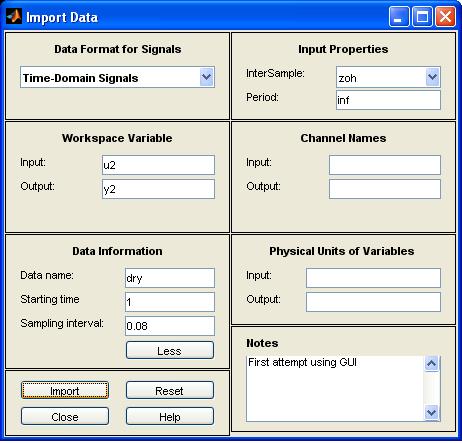
|
| Рисунок 4.2 – Діалогове вікно імпорту даних |
5. В головному вікні GUI System Identification Toolbox виберіть Time Plot checkbox (рис. 4.3). У вікні Plot можна змінити масштаб в пункті меню
Style->Zoom.


|
| Рисунок 4.3 – Вікна контролю графіків сигналів |
6. Для точної ідентифікації об’єкта необхідно видалити постійну складову сигналів, обравши у вікні GUI пункт Preprocess->Remove means.

Рисунок 4.4 – Видалення постійної складової із сигналів
7. Пересуньте іконку з сигналом dryd (сигнал без постійної складової) в центр Working Data. Спробуйте відредагувати атрибути графіка за допомогою подвійного кліку на іконі dryd.
8. Оберіть пункт Preprocess->Select Range. В діалогову вікні задайте інтервал від 1 до 50 секунд і натисніть кнопку ‘Insert’. Задайте ще один інтервал від 50 секунд до кінця і натисніть кнопку ‘Insert’. Нові графіки повинні з’явитися в віні GUI (рис. 4.5).
 
|
| Рисунок 4.5 – Вікна контролю інтервалу сигналів |
9. Помістить останній сигнал на іконку Working Data, виберіть пункт Estimate->Correlation model і в новому діалогову вікні натисніть кнопку ‘Estimate’ з пропонованими параметрами (рис 4.6).
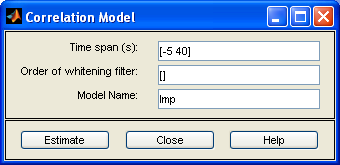

|
| Рисунок 4.6 – Вікна завдання кореляції |
10. Виберіть checbox Transient resp і в новому окні Response спробуйте різні опції відображення (рис 4.7).
 
|
| Рисунок 4.7 – Перехідна та імпульсна перехідна характеристики об’єкту |
11. Аналогічно можна проглянути частотні характеристики об’єкту шляхом вибору меню Estimate->Spectral model і вибору опції Frequency resp.
12. Виберіть пункт Estimate->Linear parametric model і в новому діалогову вікні натисніть кнопку ‘Estimate’ з пропонованими параметрами. Змінить параметри моделі кнопкою ‘Order Editor’, як показано на рис. 4.8. Натисніть кнопку ‘Estimate’.
 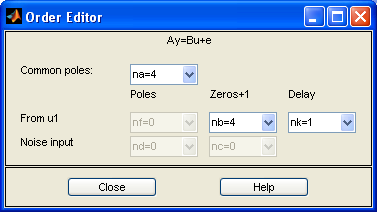
|
| Рисунок 4.8 – Вікна завдання структури лінійної моделі |
13. В полі Model Views головного вікна оберіть іконку останньої моделі та постройте перехідну характеристику як в п.10.

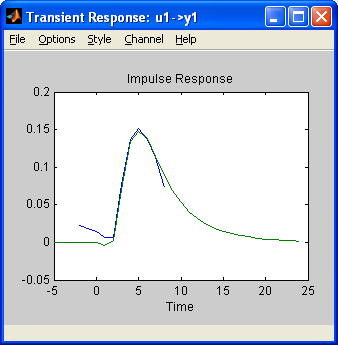
Рисунок 4.9 – Перехідна та імпульсна перехідна характеристики об’єкту
14. У вікні Response в пункті меню Options оберіть відображення довірчого інтервалу 99%.
15. Оберіть checkbox Model output головного вікна і порівняйте результати моделювання об’єкту.

Рисунок 4.10 – Порівняння вхідних даних і результатів моделювання об’єкту
Зміст звіту
1. Номер, тема й мета лабораторної роботи.
2. Поетапно відзначений хід виконання роботи з поясненнями й реалізацією модельних експериментів.
3. Привести графіки з аналізом вхідних сигналів та результатами моделювання.
4. Висновки по роботі, що містять чисельні дані щодо точності ідентифікації об’єкту керування та перелік функцій додатка GUI System Identification Toolbox.
Контрольні питання
1. Опишіть основні елементи графічного інтерфейсу System Identification Toolbox.
2. Як завантажити випадковий масив експериментальних даних длля проведення ідентифікації?
3. Опишіть основні елементи і функції форми Import Data.
4. Що таке кореляція?
5. З якою метою виконують обчислення кореляції при складанні нової моделі об’єкта?
6. У чому полягає принцип широтно-імпульсної модуляції?
7. Навіщо необхідно видаляти постійну складову із вхідного сигналу? Як це зробити за допомогою функцій пакету System Identification Toolbox?
8. Як оцінити якість отриманої моделі в результаті ідентифікації.
9. У чому полягає результат ідентифікації? У якій формі може бути представлена модель?
Література: [3, 4, 9].
ЛАБОРАТОРНА РОБОТА №5






